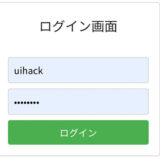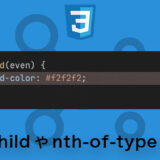※本ページはプロモーションが含まれています。
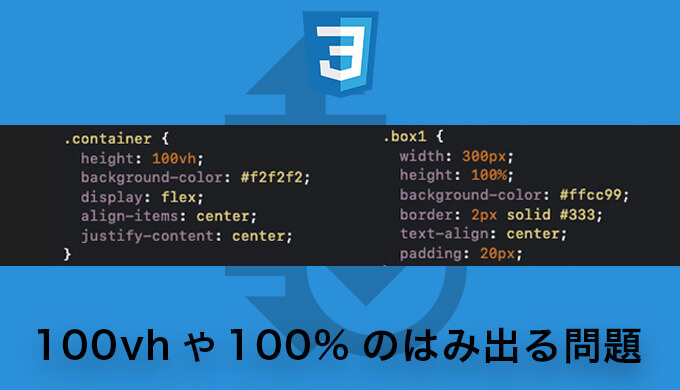
本記事は、「CSSでコーディングしている時に100vhがはみ出る」と思いつつ

・100vhがコンテンツからはみ出るのを解消する方法
・100vhがデスクトップブラウザ
・レスポンシブデザインでの100vhの動作の違い
上記のような、悩みや疑問を持っている、プログラミングを勉強したい人向けに現役エンジニアが解説します。
この記事では、「前半」では「CSS 100vhとは?基本的な説明と特性の解説」を「後半」では「スクロールバーを考慮してUIを作成する方法」や「スマートフォンでの実装方法の違い」をサンプルコードを交えて解説します。
プログラミング未経験の方でも、読みやすい内容なので、本記事を読んで未来に向けて、一歩を踏み出しましょう。
それでは、ご一読ください!
CSS 100vhは、Webデザインで画面の高さを100%にするための特別な書き方です。“vh”は“viewport height”の略で、スマホやPCの画面の高さに合わせて要素の高さを調整する方法です。
まずは、以下にサンプルコードをご覧下さい。
100vhの完成デモ
HTML
<div class="full-screen-section">
この要素は画面全体の高さに合わせて表示されます。
</div>
<div>
これはCSS 100vhを使っている要素外のコンテンツです。
</div>.full-screen-sectionクラスの要素に対して、height: 100vhを指定しています。これにより、この要素は画面の高さいっぱいに広がるようになります。
CSS
.full-screen-section {
height: 100vh;
background-color: #f0f0f0;
display: flex;
justify-content: center;
align-items: center;
font-size: 24px;
color: #333;
}・このサンプルコードでは、<div class=”full-screen-section”>内に”この要素は画面全体の高さに合わせて表示されます。”というテキストが表示されます。
・このサンプルコードを実際にブラウザで表示してみると、.full-screen-sectionクラスの要素が画面全体の高さに合わせて表示されることが確認できると思います。
このように、CSS 100vhを使うことで、特定の要素を画面の高さいっぱいに表示することができます。ただし、スマートフォンのアドレスバーやデスクトップブラウザのスクロールバーの影響に注意して、適切な対応をすることが重要です。
一方で、CSS 100vhには特性による課題も存在します。特にスマートフォンのアドレスバーやデスクトップブラウザのスクロールバーなどのUI要素が影響を与えることがあります。アドレスバーの高さやスクロールバーの存在によって、コンテンツが画面からはみ出る問題が発生することがあります。
スマートフォンなどのUI要素が影響を与える問題に対処するためには、適切なCSSプロパティ調整する必要があります。
例えば、Webkit-fill-availableを使用してスマートフォンのアドレスバーを考慮した高さを指定したり、min-height: 100vhを使用してスクロールバーを考慮した高さを指定したりする方法があります。
CSSの100vhは、Webデザインで画面の高さを100%指定する方法です。これを使うと、スマホやPCの画面の高さに合わせて要素を表示できますが、使う際に気をつけるべきポイントがあります。特に、スマートフォンのアドレスバーやデスクトップブラウザのスクロールバーによって、画面からはみ出すことがあるんです。
完成デモ
HTML
<div class="full-screen-section">
この要素は画面全体の高さに合わせて表示されます。<br>
スマートフォンのアドレスバーによる影響を考慮しています。
</div>
<div class="normal-section">
これは100pxの高さの通常の要素です。<br>
他のコンテンツと共存することができます。
</div>このHTMLコードでは、CSS 100vhの注意点を考慮して、Webkit-fill-availableとmin-heightを活用しています。また、メディアクエリを使ってスマートフォン向けに適切なスタイルを設定しています。
CSS
.full-screen-section {
height: -webkit-fill-available;
background-color: #f0f0f0;
display: flex;
justify-content: center;
align-items: center;
font-size: 24px;
color: #333;
}
.normal-section {
height: 100px;
background-color: #fff;
text-align: center;
padding: 20px;
font-size: 18px;
color: #333;
}
@media (max-width: 767px) {
.full-screen-section {
height: auto;
padding-top: 80px; /* アドレスバー分のスペースを確保 */
}
}上記のコードをローカルファイルにコピーしてブラウザで表示してみてください。
画面サイズを変えながら試してみると、100vhとWebkit-fill-availableの違いがわかるかもしれません。また、スマートフォンで表示した際にアドレスバーが要素の表示に影響を与えないように調整されていることにも気づくでしょう。
ヘッダーを画面全体に広げて表示するためのCSSのテクニックを紹介します。これにより、スマートフォンのアドレスバーの影響を考慮して、ヘッダーが画面から切れずに完全に表示されるようになります。
完成デモ
HTML
<header>
ヘッダー部分
</header>
<div class="content">
<p>ここにコンテンツが入ります。スクロールしてみてください。</p>
<!-- 長いコンテンツを追加して、スクロールバーを表示させます -->
<p>この部分は長いコンテンツです。</p>
<p>この部分は長いコンテンツです。</p>
<p>この部分は長いコンテンツです。</p>
<p>この部分は長いコンテンツです。</p>
<p>この部分は長いコンテンツです。</p>
</div>CSS
header {
min-height: 100vh;
background-color: #333;
color: #fff;
display: flex;
align-items: center;
justify-content: center;
font-size: 24px;
}
.content {
padding: 20px;
font-size: 18px;
line-height: 1.6;
}・min-height: 100vh; これは、ヘッダーの最低の高さを画面全体の高さに合わせるという意味です。つまり、ヘッダーが画面の高さいっぱいに広がることを意味します。
・display: flex;フレックスボックスと呼ばれるレイアウト方法を使って、ヘッダーの内容を中央に配置しています。
Webkit-fill-availableは、CSSの一つの機能で、スマートフォンのアドレスバーによる影響を考慮して要素の高さを自動的に調整することができます。これを使うことで、スマートフォンのアドレスバーが表示された時でも要素がちゃんと見えるようになります。特に、iPhoneやSafariブラウザでは有効な機能ですが、他のブラウザでも一部対応しています。
完成デモ
HTML
<header>
Webkit-fill-availableの有効活用と問題点の解決
</header>
<div class="content">
<p>Webkit-fill-availableは、スマートフォンのアドレスバーの影響を考慮して要素の高さを自動的に調整する便利な機能です。</p>
<p>スマートフォンのアドレスバーによるはみ出しを回避し、要素を画面の高さに合わせて表示できるようになります。</p>
<p>しかし、Webkit-fill-availableは一部のブラウザでしか対応していないため、他のブラウザでは正しく動作しないことがあります。</p>
<p>そのため、代替手法を検討したり、他のブラウザでの対応策を考える必要があります。</p>
<p>Webkit-fill-availableを使う際には、注意して互換性を確認し、ユーザーエクスペリエンスを向上させるための工夫が必要です。</p>
</div>CSS
header {
height: -webkit-fill-available;
background-color: #333;
color: #fff;
display: flex;
align-items: center;
justify-content: center;
font-size: 24px;
}
.content {
padding: 20px;
font-size: 18px;
line-height: 1.6;
}
/* Webkit-fill-available未対応のブラウザ向けのスタイル */
@media (max-width: 767px) {
header {
height: 100vh;
}
}・header { height: 100vh; }: Webkit-fill-availableが対応していないブラウザ向けに、ヘッダーの高さを100vh(画面全体の高さ)に指定しています。
ウェブデザインでは、要素の高さを指定する際にheight: 100vhとheight: 100%という2つの方法がよく使われます。これらは似ているように見えますが、実はちょっと違います。ここでは、それらの違いを理解し、どの場面でどちらを使うべきかを考えてみましょう。
完成デモ
このHTMLとCSSコードは、「Height 100vh vs 100% – 違いと使い分けのポイント」というタイトルのページを表します。ページには2つのボックス(box1とbox2)があります。
HTML
<div class="container">
<div class="box1">
<p>height: 100vh</p>
<p>画面全体に要素を表示</p>
</div>
</div>
<div class="container">
<div class="box2">
<p>height: 100%</p>
<p>親要素の高さに合わせて要素を表示</p>
</div>
</div> CSS
.container {
height: 100vh;
background-color: #f2f2f2;
display: flex;
align-items: center;
justify-content: center;
}
.box1 {
width: 300px;
height: 100%;
background-color: #ffcc99;
border: 2px solid #333;
text-align: center;
padding: 20px;
}
.box2 {
width: 100%;
height: 100%;
background-color: #99ccff;
border: 2px solid #333;
text-align: center;
padding: 20px;
}・height: 100vhのボックス(box1)は、画面全体に広がるように指定されています。スマートフォンのアドレスバーの影響を受けずに要素を画面全体に表示します。
・height: 100%のボックス(box2)は、親要素(container)に合わせて伸縮します。親要素がheight: 100vhで指定されているため、box2も画面全体に広がります。
これらのコードをブラウザで表示すると、height: 100vhとheight: 100%の違いが分かると思います。
height: 100vhのボックスは常に画面全体を占め、スクロールバーがあっても影響を受けません。
一方、height: 100%のボックスは親要素に合わせて伸縮し、親要素がheight: 100vhの場合は画面全体に広がります。
| 対象要素の配置 | スクロールバーの有無 | 親要素の高さ | |
|---|---|---|---|
| height: 100vh | 画面全体を対象とし、要素を画面いっぱいに表示 | スクロールバーの有無にかかわらず画面全体の高さに対して要素を表示 | 親要素の高さに依存しない(親要素の高さに影響されない) |
| height: 100% | 親要素に対してのみ適用される | 親要素の高さに合わせて要素が伸縮 | 親要素が具体的な高さを持っている必要がある |
この表を参考にして、適切なレイアウトを実現するために、height: 100vhとheight: 100%を使い分けることが重要です。ウェブデザインの際には、要件に合わせて適切なプロパティを選択しましょう。


今回は、100vhと100%のはみ出る問題についてご紹介しました。
それでは、最後にもう一度、おさらいしましょう。
- CSS 100vhとは?基本的な説明と特性の解説
- 100vhを使ったレスポンシブデザインにおける注意点と解決策
- min-height 100vhを活用してヘッダーを完全表示させる方法
- Webkit-fill-availableの有効活用と問題点の解決
- Height 100vh vs 100% – 違いと使い分けのポイント
もう一度、最初から「CSS 100vhとは?基本的な説明と特性の解説」を読む↑
Twitterも見てみる?
 UI HACK
UI HACK